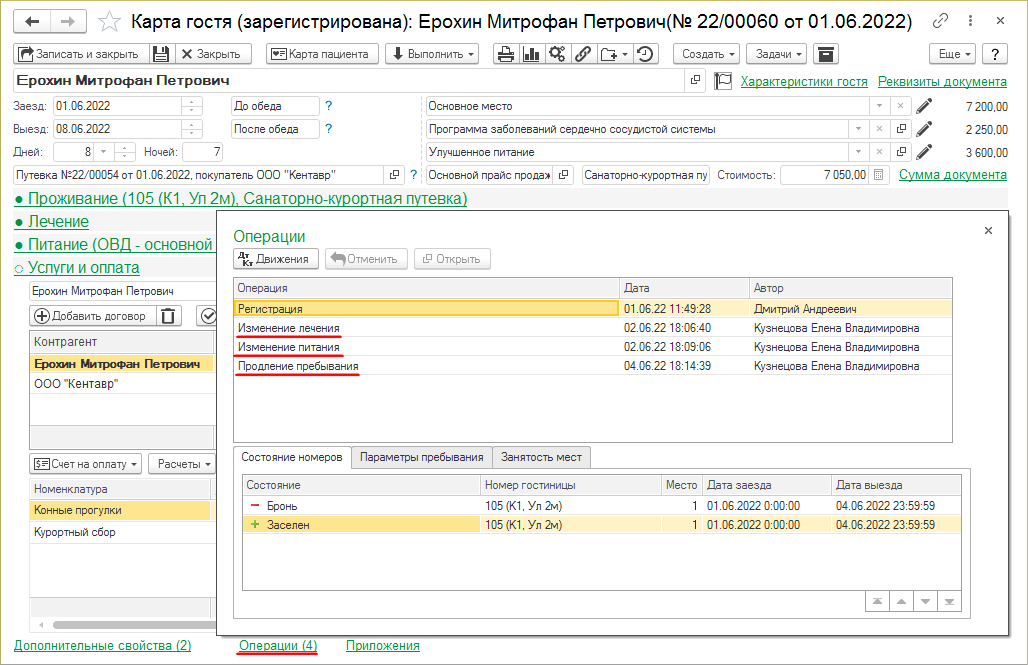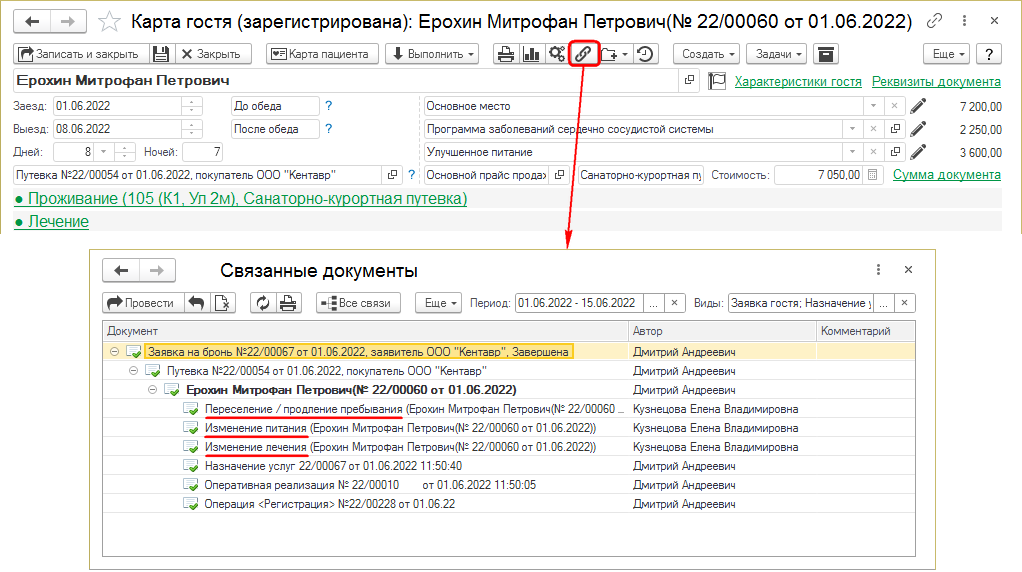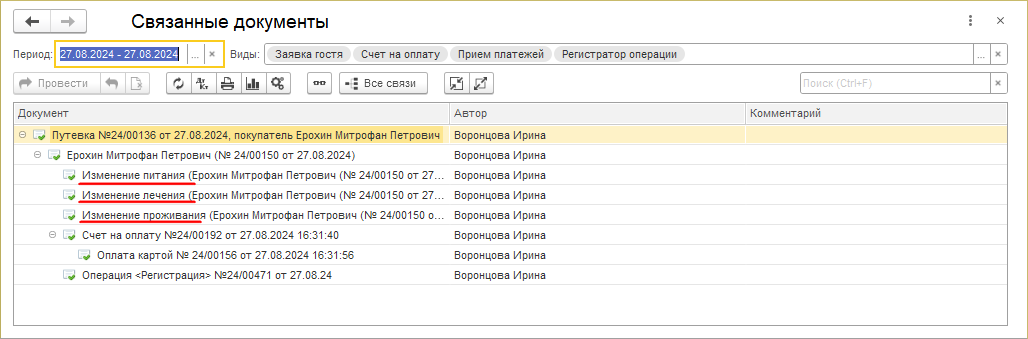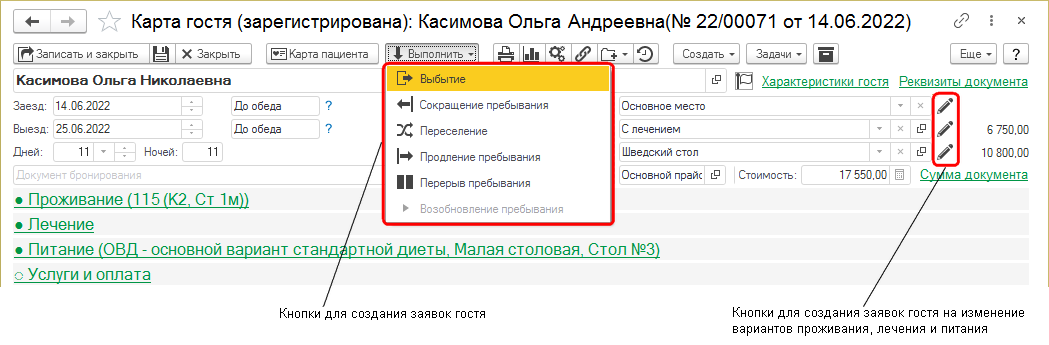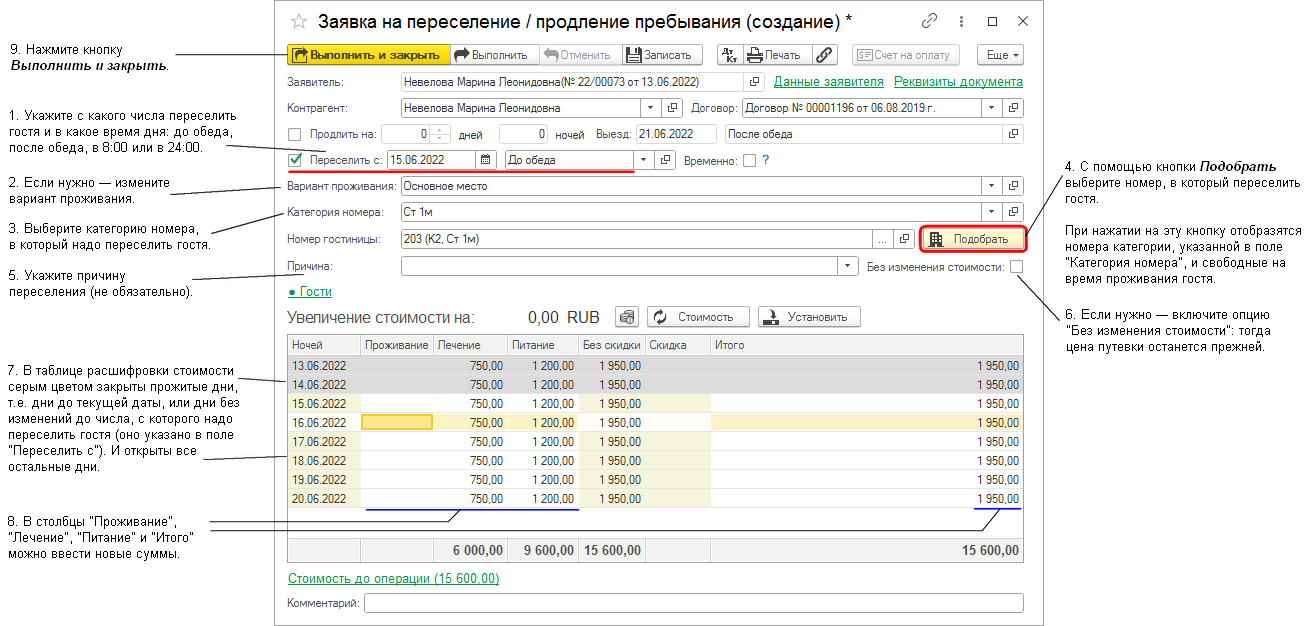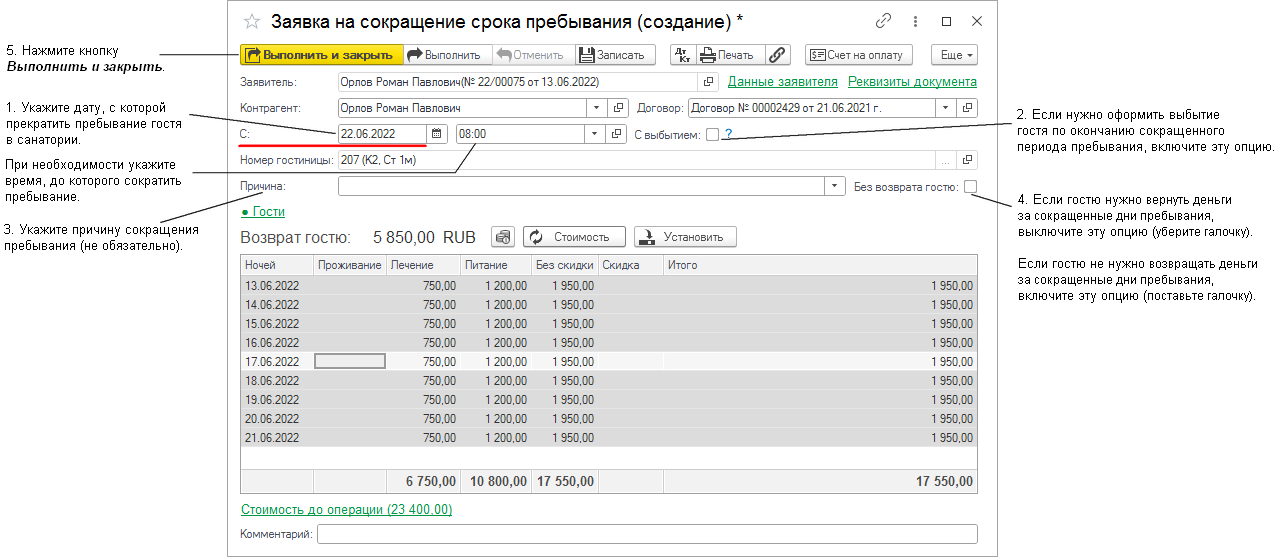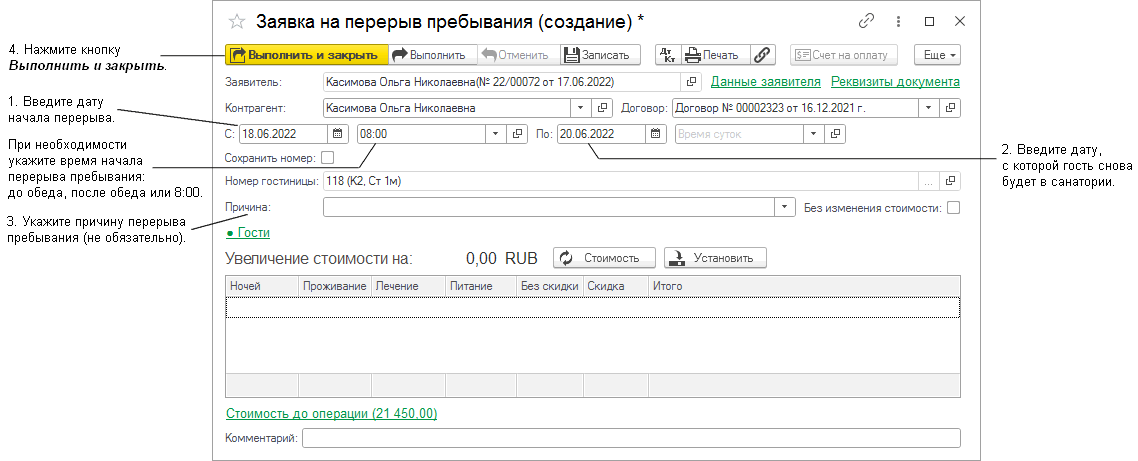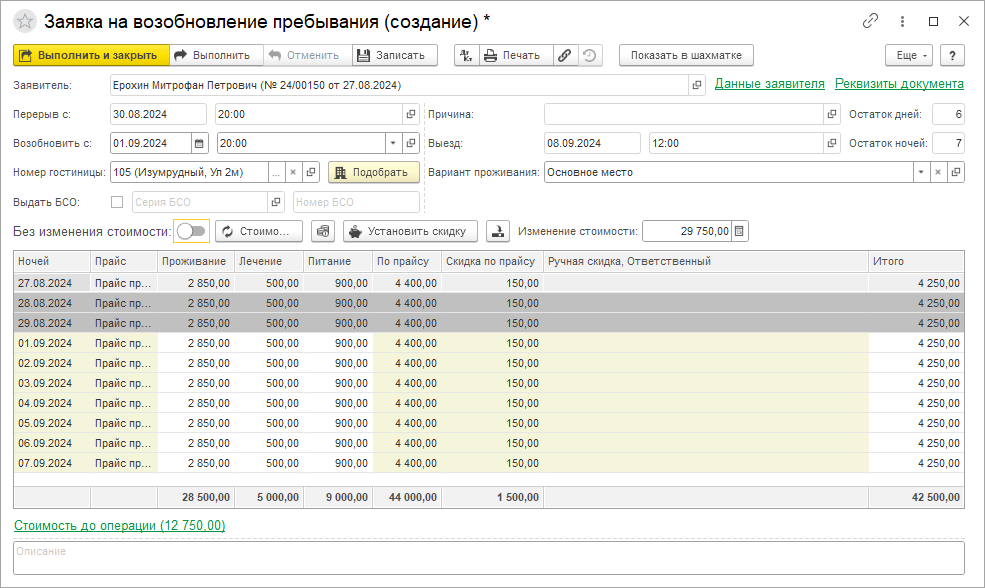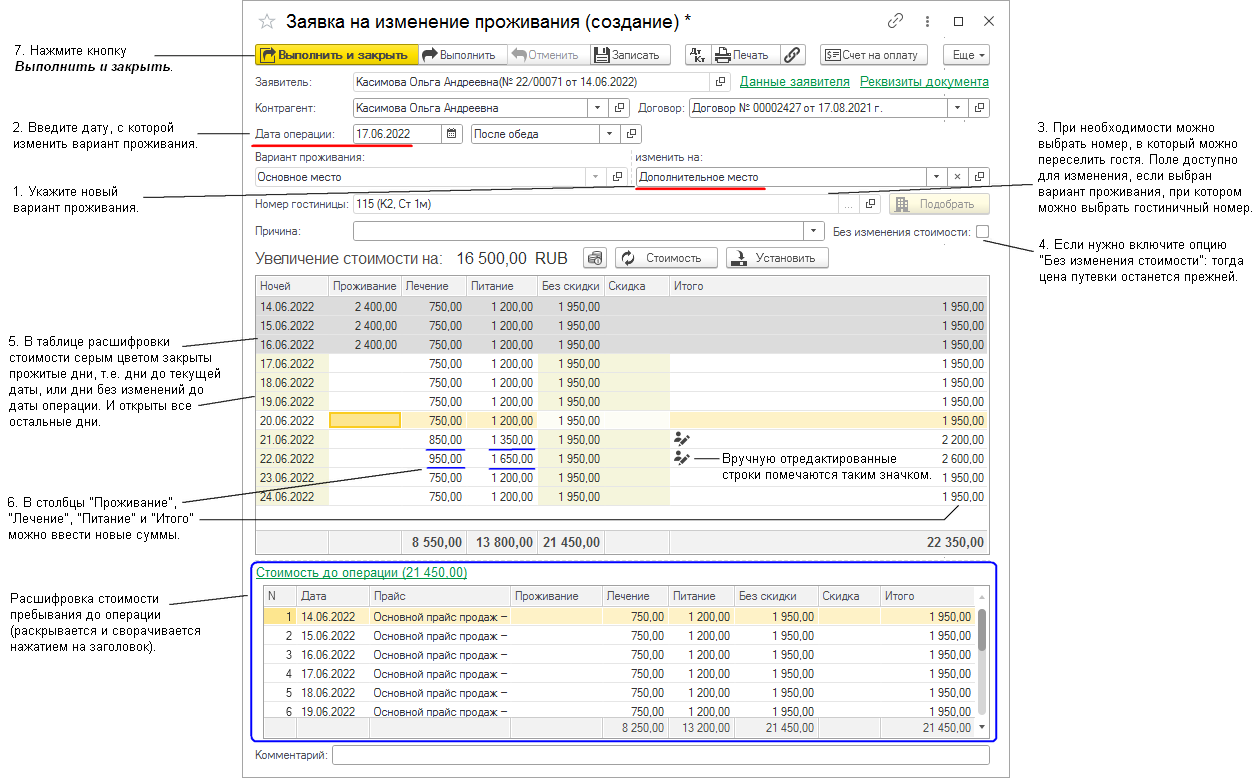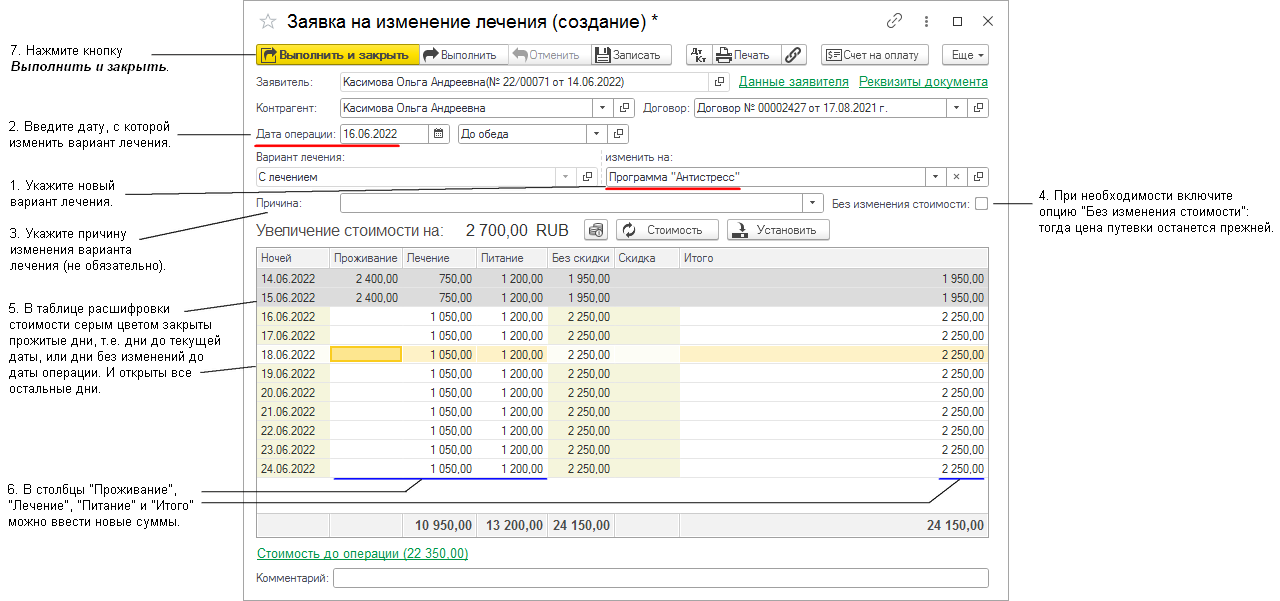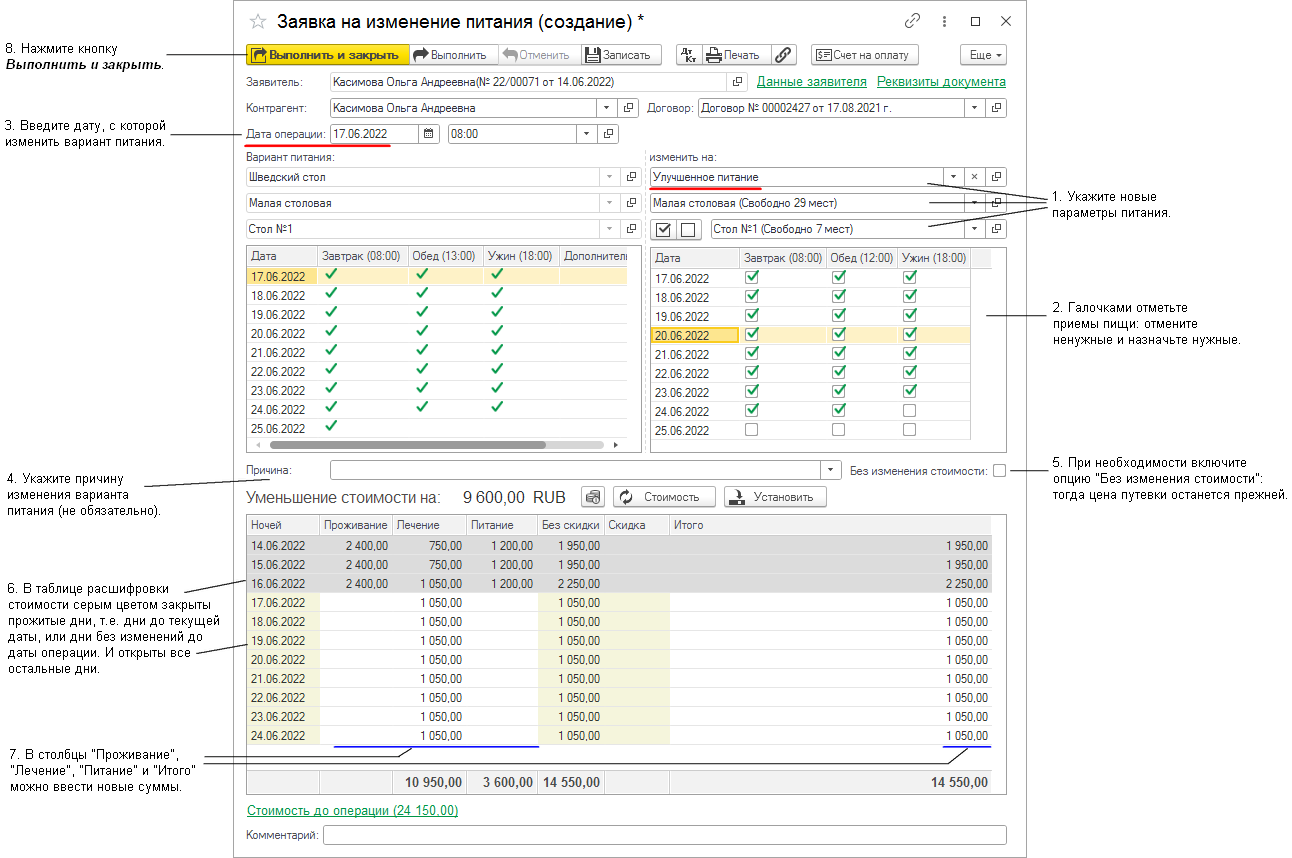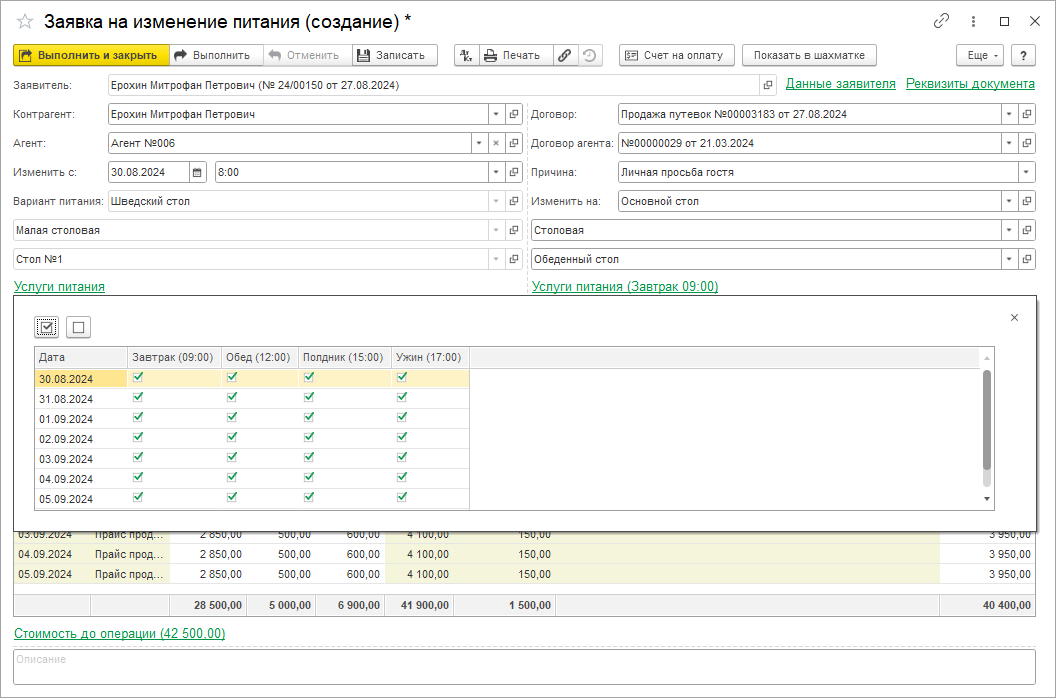Документ "Заявка гостя" (КУС) — различия между версиями
м |
|||
| (не показано 135 промежуточных версий 5 участников) | |||
| Строка 1: | Строка 1: | ||
| − | <noinclude>[[Категория: | + | <noinclude>[[Категория: Учет гостей (КУС)]]</noinclude> |
{| align="right" | {| align="right" | ||
| __TOC__ | | __TOC__ | ||
|} | |} | ||
| − | |||
| − | |||
| − | |||
| − | |||
Виды заявок гостя: | Виды заявок гостя: | ||
* [[#Заявка на переселение|на переселение из одного гостиничного номера в другой]] | * [[#Заявка на переселение|на переселение из одного гостиничного номера в другой]] | ||
| + | * [[#Заявка на продление пребывания|на продление пребывания]] | ||
* [[#Заявка на сокращение срока пребывания|на сокращение срока пребывания]] | * [[#Заявка на сокращение срока пребывания|на сокращение срока пребывания]] | ||
| − | * [[#Заявка на | + | * [[#Заявка на перерыв пребывания|на перерыв пребывания]] |
| − | * на | + | * [[#Заявка на изменение варианта проживания|на изменение варианта проживания]] |
| − | + | * [[#Заявка на изменение варианта лечения|на изменение варианта лечения]] | |
| − | * на изменение варианта | + | * [[#Заявка на изменение варианта питания|на изменение варианта питания]] |
| − | * на изменение варианта питания | ||
| − | |||
| − | [[ | + | Список заявок каждого конкретного гостя можно посмотреть в [[Документ "Карта гостя" (КУС)|карте гостя]] в списке операции и в списке связанных документов. |
| − | + | Заявки гостя в списке операций в карте гостя: | |
| − | |||
| − | |||
| − | |||
| − | |||
| − | + | : [[Файл:Заявки гостя в операциях.png]] | |
| − | + | Заявки гостя в связанных документах в карте гостя: | |
| − | [[Файл: | + | : [[Файл:Заявки гостя в связанных документах.png]] |
| + | : [[Файл:Заявки гостя в связанных документах2.png]] | ||
| + | == Создание заявки гостя == | ||
| + | Заявки гостя создаются из карты гостя: | ||
| + | * с помощью пунктов кнопки '''''Выполнить''''' создаются заявки на переселение, сокращение и продление пребывания, перерыв пребывания; | ||
| + | * с помощью кнопки [[Файл:Изменить.png]] '''''Изменить''''' рядом с параметром пребывания создаются заявки на изменение вариантов проживания, лечения и питания | ||
| + | <!-- * В карте гостя нажмите кнопку '''''Выполнить''''' и выберите нужный вид заявки. Для создания заявок на изменение вариантов проживания, питания и лечения нажмите кнопку [[Файл:Изменить.png]] '''''Изменить''''' рядом с параметром пребывания, который нужно изменить. --> | ||
| − | [[Файл: | + | : [[Файл:Способы создания заявки гостя из карты гостя.png|Способы создания заявки гостя из карты гостя]] |
== Заявка на переселение == | == Заявка на переселение == | ||
| − | Это заявка гостя на его переселение в другой номер гостиницы. | + | Это заявка гостя на его переселение в другой номер гостиницы. Читайте о ней на стр. [[Переселение гостя (КУС)]]. |
| − | + | : [[Файл:Заявка гостя на переселение.png]] | |
| − | : | ||
| − | + | == Заявка на продление пребывания == | |
| − | + | Заявка о продлении пребывания в санатории. Читайте о ней на стр. [[Продление пребывания гостя (КУС)]]. | |
| − | |||
| − | |||
| − | + | : [[Файл:Заявка гостя на продление пребывания.png]] | |
| − | + | == Заявка на сокращение срока пребывания == | |
| − | + | Читайте о ней на стр. [[Сокращение пребывания гостя (КУС)]] | |
| − | |||
| − | |||
| − | |||
| − | |||
| − | |||
| − | |||
| − | == Заявка на | ||
| − | |||
| − | + | : [[Файл:Заявка гостя на сокращение пребывания.png]] | |
| − | + | == Заявка на перерыв пребывания == | |
| + | Читайте о ней на стр. [[Перерыв пребывания гостя (КУС)]]. | ||
| − | + | : [[Файл:Заявка гостя на перерыв пребывания.png]] | |
| − | + | == Заявка на возобновление пребывания == | |
| + | Читайте о ней на стр. [[Перерыв пребывания гостя (КУС)]]. | ||
| − | [[Файл:Заявка гостя на | + | : [[Файл:Заявка гостя на возобнов пребывания.png]]] |
| − | == Заявка на | + | == Заявка на изменение варианта проживания == |
| − | + | Для создания заявки на изменение варианта проживания зайдите в карту гостя и нажмите на кнопку [[Файл:Изменить.png]] '''''Изменить''''' возле варианта проживания — откроется окно заявки. | |
| + | : [[Файл:Заявка на изменение проживания.png]] | ||
| − | + | === Заполнение условий изменения === | |
| + | # В поле «Изменить с:» введите дату и время, с которых необходимо изменить вариант проживания. | ||
| + | # В поле «Изменить на:» укажите новый вариант проживания. | ||
| + | # В поле «Причина» укажите причину изменения варианта проживания (не обязательно). | ||
| − | == | + | === Изменение стоимости путевки при изменении варианта проживания === |
| − | [[Файл: | + | # Если необходимо, включите опцию «Без изменения стоимости». В этом случае изменения не изменят цену путевки: не потребуется запрашивать доплату с гостя или осуществлять ему возврат денежных средств. Если опцию не активировать, стоимость проживания со дня изменения варианта проживания автоматически пересчитается по тарифу выбранного варианта проживания. |
| + | # В таблице расшифровки стоимости пребывания: | ||
| + | #* серым цветом закрыты дни до даты изменения варианта проживания. | ||
| + | #* открыты для редактирования дни с даты изменения варианта проживания. | ||
| + | #* в столбцах «Проживание», «Лечение», «Питание» и «Итого» можно вручную корректировать суммы. | ||
| + | #* для пересчета стоимости с учетом скидки, можно использовать кнопку '''''Установить скидку'''''. | ||
| + | #* строки, отредактированные вручную, помечаются значком [[Файл:Изменение вручную.png]]. | ||
| + | # Под таблицей расшифровки стоимости расположена ссылка «Стоимость до операции», в которой указана стоимость пребывания гостя до изменения варианта проживания (по ссылке открывается таблица расшифровки стоимости до проведения операции изменения проживания). | ||
| + | # В поле «Изменение стоимости» отображается сумма, на которую изменилась стоимость пребывания гостя после изменения варианта проживания. Если вручную внести в данное поле сумму — она равномерно распределится по дням пребывания с момента изменения варианта проживания, и итоговая стоимость каждого дня пересчитается автоматически. | ||
| − | + | == Заявка на изменение варианта лечения == | |
| − | + | Для создания заявки на изменение варианта лечения зайдите в карту гостя и нажмите на кнопку [[Файл:Изменить.png]] '''''Изменить''''' возле варианта лечения — откроется окно заявки. | |
| − | + | : [[Файл:Заявка на изменение лечения.png]] | |
| − | |||
| − | + | === Заполнение условий изменения === | |
| + | # В поле «Изменить с:» введите дату и время, с которых необходимо изменить вариант лечения. | ||
| + | # В поле «Изменить на:» выберите необходимый вариант лечения. | ||
| + | # В поле «Причина» укажите причину изменения варианта лечения (не обязательно). | ||
| − | + | === Изменение стоимости путевки при изменении варианта лечения === | |
| + | # Если необходимо, включите опцию «Без изменения стоимости». В этом случае изменения не изменят цену путевки: не потребуется запрашивать доплату с гостя или осуществлять ему возврат денежных средств. Если опцию не активировать, стоимость лечения со дня изменения варианта лечения автоматически пересчитается по тарифу выбранного варианта лечения. | ||
| + | # В таблице расшифровки стоимости пребывания: | ||
| + | #* серым цветом закрыты дни до даты изменения варианта лечения. | ||
| + | #* открыты для редактирования дни с даты изменения варианта лечения. | ||
| + | #* в столбцах «Проживание», «Лечение», «Питание» и «Итого» можно вручную корректировать суммы. | ||
| + | #* для пересчета стоимости с учетом скидки, можно использовать кнопку '''''Установить скидку'''''. | ||
| + | #* строки, отредактированные вручную, помечаются значком [[Файл:Изменение вручную.png]]. | ||
| + | # Под таблицей расшифровки стоимости расположена ссылка «Стоимость до операции», в которой указана стоимость пребывания гостя до изменения варианта лечения (по ссылке открывается таблица расшифровки стоимости до проведения операции изменения варианта лечения). | ||
| + | # В поле «Изменение стоимости» отображается сумма, на которую изменилась стоимость пребывания гостя после изменения варианта лечения. Если вручную внести в данное поле сумму — она равномерно распределится по дням пребывания с момента изменения варианта лечения, и итоговая стоимость каждого дня пересчитается автоматически. | ||
| − | [[Файл: | + | == Заявка на изменение варианта питания == |
| + | Для создания заявки на изменение варианта питания зайдите в карту гостя и нажмите на кнопку [[Файл:Изменить.png]] '''''Изменить''''' возле варианта питания — откроется окно заявки. | ||
| + | : [[Файл:Заявка на изменение питания.png]] | ||
| − | + | === Заполнение условий изменения === | |
| − | [[Файл: | + | # В поле «Изменить с:» введите дату и время, с которых необходимо изменить вариант питания. |
| + | # В поле «Изменить на:» выберите необходимый вариант питания. Если требуется, измените помещения питания и обеденный стол. Время назначения и признак платности услуг определяются по варианту питания. | ||
| + | # В поле «Причина» укажите причину изменения варианта питания (не обязательно). | ||
| + | # При необходимости раскройте детализацию приемов пищи в правой части заявки и внесите корректировки: отмените или назначьте приемы пищи. | ||
| + | : [[Файл:Заявка на изменение питания (детализация приемов пищи).png]] | ||
| + | === Изменение стоимости путевки при изменении варианта питания === | ||
| − | [[Файл: | + | # Если необходимо, включите опцию «Без изменения стоимости». В этом случае изменения не изменят цену путевки: не потребуется запрашивать доплату с гостя или осуществлять ему возврат денежных средств. Если опцию не активировать, стоимость питания со дня изменения варианта питания автоматически пересчитается по тарифу выбранного варианта питания. |
| + | # В таблице расшифровки стоимости пребывания: | ||
| + | #* серым цветом закрыты дни до даты изменения варианта питания. | ||
| + | #* открыты для редактирования дни с даты изменения варианта питания. | ||
| + | #* в столбцах «Проживание», «Лечение», «Питание» и «Итого» можно вручную корректировать суммы. | ||
| + | #* для пересчета стоимости с учетом скидки, можно использовать кнопку '''''Установить скидку'''''. | ||
| + | #* строки, отредактированные вручную, помечаются значком [[Файл:Изменение вручную.png]]. | ||
| + | # Под таблицей расшифровки стоимости расположена ссылка «Стоимость до операции», в которой указана стоимость пребывания гостя до изменения варианта питания (по ссылке открывается таблица расшифровки стоимости до проведения операции изменения варианта питания). | ||
| + | # В поле «Изменение стоимости» отображается сумма, на которую изменилась стоимость пребывания гостя после изменения варианта питания. Если вручную внести в данное поле сумму — она равномерно распределится по дням пребывания с момента изменения варианта питания, и итоговая стоимость каждого дня пересчитается автоматически. | ||
| − | + | {{video|Видео [https://youtu.be/AQVFj2aVlSM Изменение питания гостя]}} | |
| − | + | {{video|[https://youtu.be/gK1SFsaa_LI Назначение дополнительного платного питания]}} | |
| + | {{video2|[https://rutube.ru/video/fde515c76b1a065f23025991c9ed4b08/ Назначение дополнительного платного питания]}} | ||
| − | + | <!--# При необходимости выберите нового контрагента из раскрывающегося списка. | |
| − | * | + | # В разделе «изменить на:»: |
| − | ** | + | #* Укажите новые параметры питания: вариант питания, помещения питания и стол. |
| − | ** | + | #* Галочками отметьте приемы пищи: отмените ненужные и назначьте нужные. |
| − | + | # В поле «Дата операции» введите дату, с которой изменить вариант питания. | |
| + | # В поле «Причина» укажите причину изменения варианта питания (не обязательно). | ||
| + | # При необходимости включите опцию «Без изменения стоимости»: тогда цена путевки останется прежней. | ||
| + | # В таблице расшифровки стоимости пребывания: | ||
| + | #* Серым цветом закрыты: | ||
| + | #** Прожитые дни, т.е. дни до текущей даты. | ||
| + | #** Если нужно создать заявку «задним числом», т.е. вы ставите дату операции меньше текущего числа — дни без изменений до даты операции. | ||
| + | #* Открыты все остальные дни. | ||
| + | #: В столбцы «Проживание», «Лечение», «Питание» и «Итого» можно ввести новые суммы. | ||
| + | # Нажмите кнопку '''''Выполнить''''' или '''''Выполнить и закрыть'''''. | ||
| − | + | Время назначения и признак платности услуг определяются по варианту питания. | |
| − | + | В таблице слева отображается картина приемов пищи гостя в течение его пребывания в санатории. В таблице справа галочками можно изменить эту картину: отменить или назначить приемы пищи. | |
| − | + | Внизу формы находится расшифровка стоимости пребывания до операции — до этой заявки. Раскрывается и сворачивается нажатием на заголовок «Стоимость до операции». | |
| − | [[ | + | {{video|Видео [https://youtu.be/AQVFj2aVlSM Изменение питания гостя]}} |
| + | {{video|[https://youtu.be/gK1SFsaa_LI Назначение дополнительного платного питания]}}--> | ||
Текущая версия на 12:55, 19 ноября 2024
Виды заявок гостя:
- на переселение из одного гостиничного номера в другой
- на продление пребывания
- на сокращение срока пребывания
- на перерыв пребывания
- на изменение варианта проживания
- на изменение варианта лечения
- на изменение варианта питания
Список заявок каждого конкретного гостя можно посмотреть в карте гостя в списке операции и в списке связанных документов.
Заявки гостя в списке операций в карте гостя:
Заявки гостя в связанных документах в карте гостя:
Создание заявки гостя
Заявки гостя создаются из карты гостя:
- с помощью пунктов кнопки Выполнить создаются заявки на переселение, сокращение и продление пребывания, перерыв пребывания;
- с помощью кнопки
 Изменить рядом с параметром пребывания создаются заявки на изменение вариантов проживания, лечения и питания
Изменить рядом с параметром пребывания создаются заявки на изменение вариантов проживания, лечения и питания
Заявка на переселение
Это заявка гостя на его переселение в другой номер гостиницы. Читайте о ней на стр. Переселение гостя (КУС).
Заявка на продление пребывания
Заявка о продлении пребывания в санатории. Читайте о ней на стр. Продление пребывания гостя (КУС).
Заявка на сокращение срока пребывания
Читайте о ней на стр. Сокращение пребывания гостя (КУС)
Заявка на перерыв пребывания
Читайте о ней на стр. Перерыв пребывания гостя (КУС).
Заявка на возобновление пребывания
Читайте о ней на стр. Перерыв пребывания гостя (КУС).
Заявка на изменение варианта проживания
Для создания заявки на изменение варианта проживания зайдите в карту гостя и нажмите на кнопку ![]() Изменить возле варианта проживания — откроется окно заявки.
Изменить возле варианта проживания — откроется окно заявки.
Заполнение условий изменения
- В поле «Изменить с:» введите дату и время, с которых необходимо изменить вариант проживания.
- В поле «Изменить на:» укажите новый вариант проживания.
- В поле «Причина» укажите причину изменения варианта проживания (не обязательно).
Изменение стоимости путевки при изменении варианта проживания
- Если необходимо, включите опцию «Без изменения стоимости». В этом случае изменения не изменят цену путевки: не потребуется запрашивать доплату с гостя или осуществлять ему возврат денежных средств. Если опцию не активировать, стоимость проживания со дня изменения варианта проживания автоматически пересчитается по тарифу выбранного варианта проживания.
- В таблице расшифровки стоимости пребывания:
- серым цветом закрыты дни до даты изменения варианта проживания.
- открыты для редактирования дни с даты изменения варианта проживания.
- в столбцах «Проживание», «Лечение», «Питание» и «Итого» можно вручную корректировать суммы.
- для пересчета стоимости с учетом скидки, можно использовать кнопку Установить скидку.
- строки, отредактированные вручную, помечаются значком
 .
.
- Под таблицей расшифровки стоимости расположена ссылка «Стоимость до операции», в которой указана стоимость пребывания гостя до изменения варианта проживания (по ссылке открывается таблица расшифровки стоимости до проведения операции изменения проживания).
- В поле «Изменение стоимости» отображается сумма, на которую изменилась стоимость пребывания гостя после изменения варианта проживания. Если вручную внести в данное поле сумму — она равномерно распределится по дням пребывания с момента изменения варианта проживания, и итоговая стоимость каждого дня пересчитается автоматически.
Заявка на изменение варианта лечения
Для создания заявки на изменение варианта лечения зайдите в карту гостя и нажмите на кнопку ![]() Изменить возле варианта лечения — откроется окно заявки.
Изменить возле варианта лечения — откроется окно заявки.
Заполнение условий изменения
- В поле «Изменить с:» введите дату и время, с которых необходимо изменить вариант лечения.
- В поле «Изменить на:» выберите необходимый вариант лечения.
- В поле «Причина» укажите причину изменения варианта лечения (не обязательно).
Изменение стоимости путевки при изменении варианта лечения
- Если необходимо, включите опцию «Без изменения стоимости». В этом случае изменения не изменят цену путевки: не потребуется запрашивать доплату с гостя или осуществлять ему возврат денежных средств. Если опцию не активировать, стоимость лечения со дня изменения варианта лечения автоматически пересчитается по тарифу выбранного варианта лечения.
- В таблице расшифровки стоимости пребывания:
- серым цветом закрыты дни до даты изменения варианта лечения.
- открыты для редактирования дни с даты изменения варианта лечения.
- в столбцах «Проживание», «Лечение», «Питание» и «Итого» можно вручную корректировать суммы.
- для пересчета стоимости с учетом скидки, можно использовать кнопку Установить скидку.
- строки, отредактированные вручную, помечаются значком
 .
.
- Под таблицей расшифровки стоимости расположена ссылка «Стоимость до операции», в которой указана стоимость пребывания гостя до изменения варианта лечения (по ссылке открывается таблица расшифровки стоимости до проведения операции изменения варианта лечения).
- В поле «Изменение стоимости» отображается сумма, на которую изменилась стоимость пребывания гостя после изменения варианта лечения. Если вручную внести в данное поле сумму — она равномерно распределится по дням пребывания с момента изменения варианта лечения, и итоговая стоимость каждого дня пересчитается автоматически.
Заявка на изменение варианта питания
Для создания заявки на изменение варианта питания зайдите в карту гостя и нажмите на кнопку ![]() Изменить возле варианта питания — откроется окно заявки.
Изменить возле варианта питания — откроется окно заявки.
Заполнение условий изменения
- В поле «Изменить с:» введите дату и время, с которых необходимо изменить вариант питания.
- В поле «Изменить на:» выберите необходимый вариант питания. Если требуется, измените помещения питания и обеденный стол. Время назначения и признак платности услуг определяются по варианту питания.
- В поле «Причина» укажите причину изменения варианта питания (не обязательно).
- При необходимости раскройте детализацию приемов пищи в правой части заявки и внесите корректировки: отмените или назначьте приемы пищи.
Изменение стоимости путевки при изменении варианта питания
- Если необходимо, включите опцию «Без изменения стоимости». В этом случае изменения не изменят цену путевки: не потребуется запрашивать доплату с гостя или осуществлять ему возврат денежных средств. Если опцию не активировать, стоимость питания со дня изменения варианта питания автоматически пересчитается по тарифу выбранного варианта питания.
- В таблице расшифровки стоимости пребывания:
- серым цветом закрыты дни до даты изменения варианта питания.
- открыты для редактирования дни с даты изменения варианта питания.
- в столбцах «Проживание», «Лечение», «Питание» и «Итого» можно вручную корректировать суммы.
- для пересчета стоимости с учетом скидки, можно использовать кнопку Установить скидку.
- строки, отредактированные вручную, помечаются значком
 .
.
- Под таблицей расшифровки стоимости расположена ссылка «Стоимость до операции», в которой указана стоимость пребывания гостя до изменения варианта питания (по ссылке открывается таблица расшифровки стоимости до проведения операции изменения варианта питания).
- В поле «Изменение стоимости» отображается сумма, на которую изменилась стоимость пребывания гостя после изменения варианта питания. Если вручную внести в данное поле сумму — она равномерно распределится по дням пребывания с момента изменения варианта питания, и итоговая стоимость каждого дня пересчитается автоматически.
Видео Изменение питания гостя |
 |